UE4でFBXをインポートする時、皆さんどうやっていますか?
デフォルト設定のままでインポートするとすご~くもったいないですよ!
設定を少し調整すればマテリアルインスタンスを自動で作って、
テクスチャも自動でセットしてくれます。
是非、試してみてくださいね。
管理人がYouTubeで解説!
MayaのBlinnのアトリビュート(テクスチャ)とUE4パラメーターの対応表
インポート時にMayaのBlinnマテリアルに接続しているテクスチャは、UE4とは以下のように対応しています。
| Maya | UE4 |
|---|---|
| Color | Base Color |
| Transparency | Opacity |
| Incandescene | Emissive |
| Bump Mapping | Normal |
| Specular Color | Specular |
効率よくインポートするために事前に入れておいたほうが良い情報
ファイル名をUE4のアセット名にする
FBXファイルの名前をUE4のアセット名にしましょう。
FBXファイルの名前=UE4での名前

Maya上でBlinnのマテリアル名を「MI_○○」にしておく
「MI_○○」というのは”MI=マテリアルインスタンス”の略ですね。
UE4での命名規則としてよく使われる命名規則です。

まとめ
UE4で普段当たり前に使っている機能をしっかり調べておくのは重要だと改めて感じました。
UE4で自作モデルのインポートできたー!やったー!で情報が止まっていたので調べておくべきでしたね…
それでは!





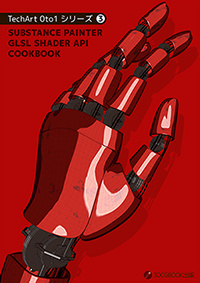

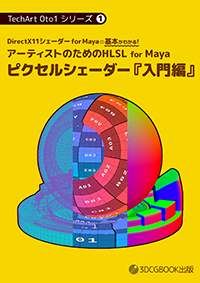
コメント